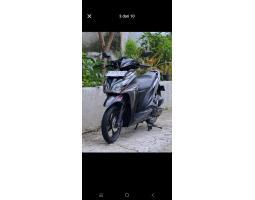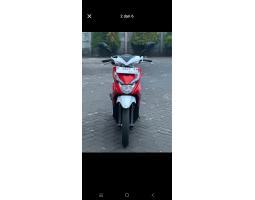Tips Baca Chat WA Tanpa Ketahuan Online dan Sudah Di-read, Simak Langkah-langkahnya
Simak tips baca chat WA tanpa ketahuan online dan sudah di-read, lengkap beserta langkah-langkah jika penerima pesan dilema tidak ingin buka aplikasi.
Penulis: Muhammad Alvian Fakka
Editor: Siti Nurjannah Wulandari

TRIBUNNEWS.COM - Berikut tips baca chat WhatsApp (WA) tanpa ketahuan online dan sudah di-read.
Simak tips baca chat WA tanpa ketahuan online dan sudah di-read, jika tidak ingin membaca pesan yang masuk tanpa buka aplikasinya.
Pengirim pesan mungkin akan melihat jika pembacanya tidak mengerti cara atau tips tersebut.
Tips baca chat WA tanpa ketahuan online berguna jika penerima pesan sedang dilema tidak ingin buka aplikasi tetapi ingin membacanya.
Lalu bagaimana cara baca chat WA tanpa ketahuan online dan sudah di-read?
Dikutip dari laman airdroid.com tips baca chat WA tanpa ketahuan online dan sudah di-read ini bisa dilakukan untuk mengatasinya.
Baca juga: Asyik, WhatsApp Kini Punya Banyak Fitur Baru, Bisa Hilangkan Mode Online Sampai Cegah Typo
Tips baca chat WA tanpa ketahuan online dan sudah di-read
1. Membaca chat WA lewat notifikasi di ponsel
Pengguna dapat menggunakan cara ini untuk melihat pesan WhatsApp tanpa membuka aplikasi.
Berikut adalah langkah-langkah mengaktifkan notifikasi untuk membaca pesan WA tanpa membuka aplikasi:

langkah 1.
Buka aplikasi WhatsApp
Langkah 2.
Cari Pengaturan.
Langkah 3.
Klik Notifikasi dan aktifkan tampilkan notifikasi.
Langkah 4.
Setelah selesai keluar dari aplikasi dan sekarang dapat membaca pesan WhatsApp dengan menggesek ke bawah pada panel notifikasi.
2. Membaca chat WA dengan Widget
Cara ini berguna, karena tidak perlu lagi membuka chat WhatsApp untuk membaca pesan.
Berikut adalah langkah-langkah mengaktifkan widget pada ponsel untuk membaca pesan WA tanpa membuka aplikasi:
Langkah 1.
Tekan lama layar beranda ponsel untuk membuka halaman menu.
Langkah 2.
Klik Widget, lalu cari widget dari aplikasi WhatsApp.
Langkah 3.
Berbagai widget WhatsApp akan disediakan, pilih atau klik widget "4 x 1 WhatsApp".
Langkah 4.
Seret widget itu dari layar menu dan letakkan di halaman beranda mana pun.
Setelah menambahkannya ke layar utama kita dapat mengaturnya dengan membuat lebih besar.
Baca juga: WhatsApp Uji Coba Fitur Baru, Pengguna Bisa Buat Story dalam Bentuk Voice Note
3. Membaca chat WA dengan WhatsApp Web
Aplikasi WA pada ponsel dapat dibuka pada web WhatsApp yang ada di browser komputer.
Caranya dengan menautkannya, saat masuk ke akun WhatsApp, akun itu akan tetap tertaut sehingga dapat mengakses obrolan WhatsApp lewat Web.
Simak cara menautkan WA perangkat pada WhatsApp Web di komputer berikut ini:
Langkah 1.
Kunjungi laman "web.whatsapp.com" di browser web pada komputer.
Langkah 2.
Buka aplikasi WhatsApp pada ponsel.
Lalu klik pada pojok kanan atas, klik ikon tiga titik.
Langkah 3.
Klik "tautkan perangkat"
Langkah 4.
Pindai kode QR yang ditampilkan di web WhatsApp di Komputer.
hal itu akan menghubungkan akun WhatsApp aplikasi ponsel ke WhatsApp di komputer.
Pengguna hanya perlu mengarahkan kursor PC atau Laptop pada pesan yang hendak dibaca.
Nantinya, pesan terakhir dapat terlihat tanpa membuka pesan.
Semoga beberapa tips tersebut berguna bagi pembaca.
Tips-tips tersebut tidak berlaku jika ingin melihat kiriman foto, dokumen, dan stiker.
Jadi untuk membukanya, perlu membuka pesan pada obrolan WhatsApp.
(Tribunnews.com/Muhammad Alvian Fakka)
 Baca tanpa iklan
Baca tanpa iklan